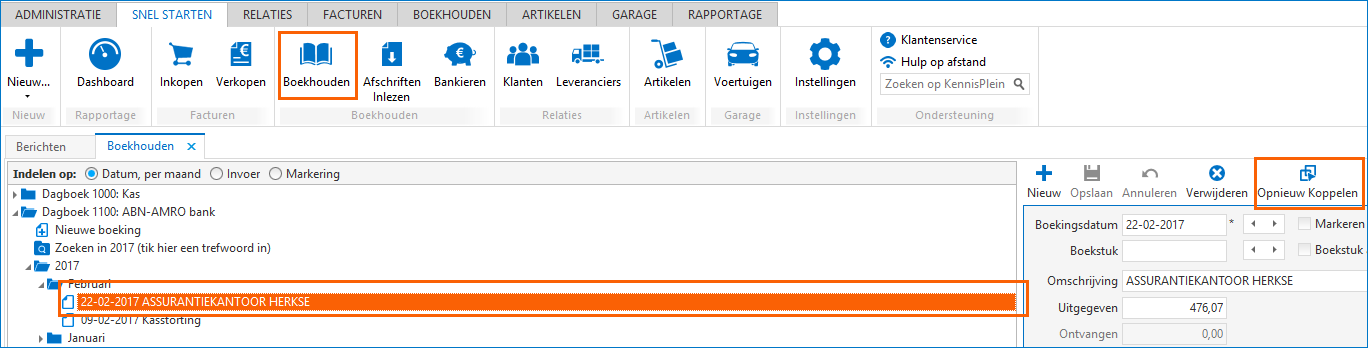Bankafschriften handmatig inlezen in SnelStart 12
Vanaf het pakket inKaart kun je bankafschriften handmatig inlezen in SnelStart 12. In dit artikel lees je hoe dit werkt.
In SnelStart Web kun je vanaf het pakket inOrde bankafschriften inlezen.
In dit artikel:
1. Algemene informatie
2. Een bankafschrift inlezen
3. Ingelezen bankafschriften opnieuw koppelen
4. Extra informatie bij geboekte afschrift regels
5. Ik mis mutaties hoe kan ik die alsnog inlezen?
1. Algemene informatie
Bankafschriften van de volgende banken kun je handmatig inlezen: Rabobank, ING, ABN AMRO, Regiobank, Triodos, Knab, SNS Bank, ASN Bank, Deutsche Bank en bunq.
Een automatische bankkoppeling
Via een automatische bankkoppeling worden transacties direct in je administratie verwerkt. Dit is mogelijk met de volgende banken: Knab, ABN AMRO, Rabobank, SNS, ASN, Regiobank, Triodos, ING, Van Lanschot Kempen, bunq en de Revolut. Lees hier hoe je een bankkoppeling maakt.
Ontbrekende transacties inlezen
Tip: Maak je al gebruik van onze nieuwe PSD2-bankkoppeling? Dan kun je ontbrekende transacties eenvoudig laten inlezen via de optie ‘historische transacties ophalen’. Handmatig invoeren is dan niet nodig.
2. Een bankafschrift inlezen
In vier stappen leggen we je uit hoe je een bankafschrift kunt inlezen.
Stap 1: Het dagboek aanmaken waarin de mutaties komen te staan
Als eerste moet je een dagboek aanmaken waarin de afschriften komen te staan. Een dagboek maak je aan bij je Grootboekrekeningen. In het standaard grootboekrekeningschema van SnelStart staat al een dagboek dat je kunt gebruiken. Dat is rekeningnummer 1100 (rekening-courant bank). Een dagboek voor je bank heeft altijd de functie 2. Je kunt dit dagboek gebruiken of je kunt een nieuwe of andere aanmaken.
Ga naar Boekhouden → Grootboekrekeningen en klik op Nieuw. Zie ook het filmpje hieronder waarin je een nieuw dagboek wordt aangemaakt.
Stap 2: Het bankrekeningnummer instellen en het Dagboek bank koppelen
Als tweede stap moet je het rekeningnummer van je bank instellen in je administratie.
- Ga naar het tabblad Boekhouden → Bankrekeningen.
- Klik op Nieuw om een nieuwe rekening toe te voegen.
- Vul bij het tabblad Rekeninggegevens de gegevens van je bankrekeningnummer in. Het BIC nummer wordt automatisch gevuld.
Let op: Het BIC nummer van de Deutsche bank moet je handmatig aanpassen naar DEUTNL2A. De BIC nummers van de andere banken worden automatisch op de goede manier ingevuld in het veld BIC. - Kies bij het veld Afschriften inlezen voor de optie Vanuit map bankafschriften.
- Selecteer in het veld Dagboek bank het dagboek bank dat je in stap 1 had aangemaakt. In dat dagboek worden de afschriften dan geboekt.
- Controleer in het veld Map bankafschriften welke map hier is ingesteld. Dit is een locatie op je computer. Deze map moet je eerst zelf aanmaken.
Bijvoorbeeld op de C:\\ schijf in de map SnelStart een map bankieren. Wanneer je na het downloaden van het bestand bij de bank het bestand opslaat in deze map dan wordt het bestand automatisch ingelezen in SnelStart. SnelStart kijkt bij het openen van de administratie naar deze map om te zien of er wat kan worden ingelezen. Stel deze map in bij de optie Map bankafschriften.
Stap 3: Het bankafschrift downloaden bij de bank
Download het bankafschrift bij je bank. Ga hiervoor naar de website van je bank en log in. Het is per bank verschillend hoe je een bestand kunt downloaden. Als je hier vragen over hebt dan adviseren wij om contact op te nemen met je bank.
Als je een bestand gaat downloaden kun je een periode aangeven. Ons advies is om altijd te kiezen voor kleinere periodes zoals bijvoorbeeld per kwartaal of per maand.
Welke bestandsformaten kun je kiezen?
Hieronder zie je een tabel met de bestandsformaten die sowieso door SnelStart kunnen worden verwerkt. Het gebruik van CAMT.053 geeft het beste resultaat. Zit je bij een andere bank dan hieronder staat aangegeven, dan kan het zijn dat je ook van die bank afschriften kunt inlezen. Als je bij die bank een CAMT.053 of MT940 bestand kunt downloaden dan kun je proberen of je deze ook in SnelStart kunt inlezen.
| Bank | CAMT053 | MT940 |
| Rabobank | X | |
| ING | X | X |
| ABN Amro | X | X |
| Regiobank | X | |
| Triodos | X | X |
| Knab | X | X |
| SNS | X | |
| Bunq | X | |
| ASN | X | |
| Van Lanschot Kempen | X | |
| Deutsche Bank | X |
* Bij de ING heeft de betaalrekening hetzelfde IBAN nummer als de spaarrekening. Je kunt dus maar 1 van beide inlezen omdat SnelStart niet kan bepalen in welk dagboek het bankafschrift moet worden ingelezen.
Let op:
- SnelStart ondersteunt alleen het inlezen van zakelijke bestanden, geen particuliere of privé bestanden.
- Gebruik bij het inlezen van de Rabobank altijd het CAMT053 of het MT940 formaat. Bij het gebruik van CSV bestanden kunnen we niet garanderen dat dit ingelezen gaat worden en het gewenste resultaat geeft.
- Van de Deutsche bank kun je alleen mutaties inlezen van rekeningen met een Nederlands IBAN nummer en Nederlandse BIC code ( bijvoorbeeld DEUTNL2A ).
Een Duits IBAN nummer en Duitse BIC code is niet mogelijk. - Het kan zijn dat het gedownloade afschriftbestand er uitziet als een geel mapje (een zip bestand) met een rits. Dat betekent dat het een gecomprimeerd (ingepakt) bestand is. Dit moet eerst worden uitgepakt voordat je het kunt inlezen. Dit doe je door het bestand te selecteren en te klikken op je rechtermuisknop. Kies voor Uitpakken. Het bestand wordt dan nog een keer opgeslagen, maar dan uitgepakt. Het uitgepakte bestand kun je inlezen.
- Je kunt geen bestanden van de creditcard inlezen.
Stap 4: Het bankafschrift inlezen in de administratie
Nadat het bestand is gedownload kun je dit inlezen in je administratie. Je kunt het bestand opslaan in de map die je hiervoor hebt ingesteld of via de knop Afschrift inlezen. Hieronder leggen we beide opties uit.
Bankafschrift inlezen vanuit de ingestelde map
Wanneer je bij je bankrekeningnummer een map hebt ingesteld van waaruit de bankafschriften kunnen worden ingelezen, dan worden de mutaties automatisch vanuit die map ingelezen. Je download het bestand bij de bank en slaat het in die ingestelde map op je computer op. Het bestand wordt dan automatisch ingelezen bij het openen van je administratie.
Bankafschriften inlezen via de knop Afschriften inlezen
In onderstaand filmpje wordt uitgelegd hoe je het bankafschrift kunt inlezen via de knop Afschriften inlezen.
Ga naar het tabblad Boekhouden → Afschriften inlezen. Het verkenner venster wordt geopend. Zoek naar de map waar het bestand staat opgeslagen. Selecteer het bestand en klik op Openen.
Handmatig bankafschriften inlezen Knab zakelijke spaarrekening
Heb je een zakelijke spaarrekening bij de Knab? Dan kun je ook de afschriften handmatig inlezen. Deze zakelijke spaarrekening dien je eerst toe te voegen in je administratie.- Ga in SnelStart 12 naar het tabblad Boekhouden → Bankrekeningen.
- Klik op de knop Nieuw.
- Vul in het veld IBAN het 8-cijferige spaarrekeningnummer in. Je kunt nu een foutmelding krijgen omdat dit geen geldig IBAN nummer is. Deze foutmelding kun je negeren en doorgaan.
- Vul in het veld BIC de juist BIC-code in: KNABNL2H en kies bij de regel Afschriften voor de optie Vanuit map afschriften.
- Kies bij Dagboek bank het dagboek waarin de mutaties moeten worden ingelezen. Dit dagboek kun je aanmaken bij Grootboekrekeningen en moet functie 2 hebben.
Daarna kun je de afschriften downloaden op de website van de Knab. Kies bij het downloaden voor het MT940 formaat.
Vervolgens kun je de punten van Stap 4 van hierboven volgen, hoe je het afschrift kunt inlezen in je administratie.
3. Ingelezen bankafschriften opnieuw koppelen
Op het moment dat bankafschriften worden ingelezen kijkt SnelStart automatisch of de afschriften kunnen worden gekoppeld. Het kan zijn dat je eerst de bankafschriften inleest en pas later je verkoop en inkoopfacturen in SnelStart zet. Het is dan mogelijk om de ingelezen bankafschriften opnieuw te koppelen. Er wordt dan opnieuw gekeken of de afschriften kunnen worden gekoppeld.
3.1. Alle gemarkeerde afschriften opnieuw koppelen
Ga naar het Boekhouden → Boekhouden. Klik op het Dagboek bank waarin de afschrift regels staan en kies voor de knop Opnieuw koppelen. De gemarkeerde boekingen welke gekoppeld kunnen worden zijn opnieuw gekoppeld.
3.2 Een enkele gemarkeerde afschrift koppelen
Ga naar het tabblad Boekhouden → Boekhouden. Open het dagboek en selecteer de gemarkeerde regel. Druk op de knop Opnieuw koppelen om de losse bankboeking opnieuw te koppelen. De geselecteerde bankboeking is nu opnieuw gekoppeld.
4. Extra informatie bij geboekte afschriftregels
Door de verbeterde herkenning worden afschriftregels veel vaker direct goed geboekt. In een aantal gevallen worden bij de geboekte afschriftregels labels geplaatst.
Dit is extra informatie over de geboekte afschriftregel. Zo zie je in één oogopslag wat er met een boeking is gebeurd. Een voorbeeld hiervan is het label 'dubbel betaald'. De uitleg over dit soort labels vind je in onderstaande tabel.
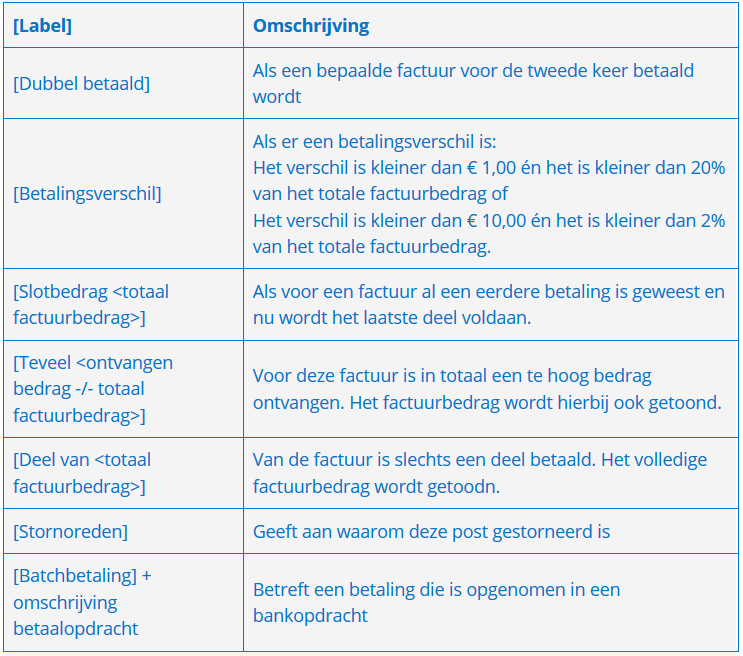
5. Ik mis mutaties, hoe kan ik die alsnog inlezen?
Als je mutaties van een bepaalde dag mist kun je deze alsnog erin zetten door deze zelf erin te boeken of door het bestand van die dag nogmaals in te lezen. We leggen je beide manieren uit.
De mutatie handmatig boeken
Stel dat je op een bepaalde dag 1 mutatie mist dan kun je deze het beste er zelf in boeken. Dat doe je door in het dagboek te kiezen voor Nieuw om zelf de boeking te maken. Vul de juiste datum en het bedrag in. Vul de omschrijving in. In de boekingsregel kun je de factuur koppelen of de betaling direct op de kosten of omzetrekening boeken.
Het bestand nog een keer inlezen
Als je meerdere mutaties van een bepaalde dag mist dan kun je deze één voor één zelf erin boeken, of je kunt het bestand van die dag opnieuw inlezen. Als je opnieuw gaat inlezen dan moeten alle mutaties van die dag eerst worden verwijderd. Dit moet uit het dagboek bank, maar ook bij het tabblad Bankieren. In dit artikel lees je hier meer over.
Als de mutaties uit beide plekken zijn verwijderd dan kun je het bestand van die dag opnieuw inlezen. Ga weer naar je bank om het bestand te downloaden. Selecteer in het veld datum van en tot en met de datum van de dag van de mutaties. Je kunt het bestand daarna inlezen.
Was dit artikel nuttig?